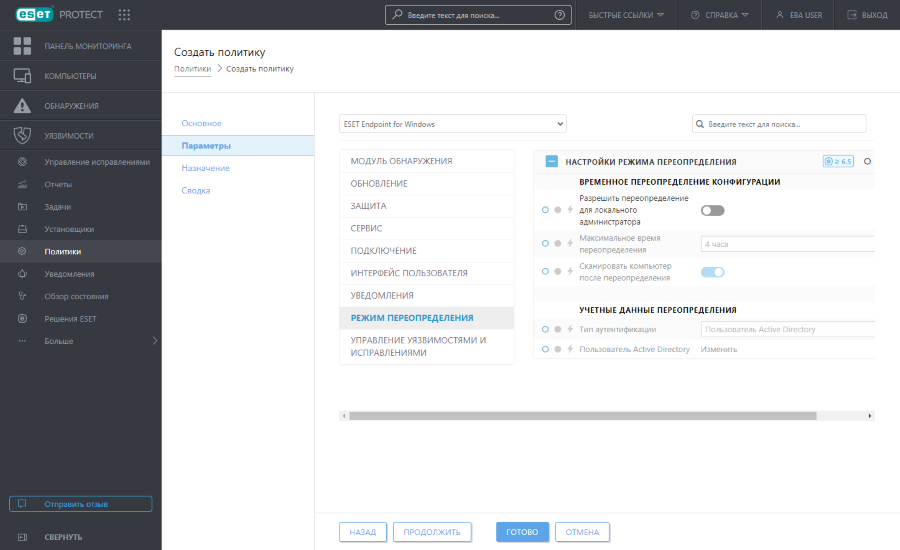Использование режима переопределения
Пользователи, на компьютерах которых установлены продукты ESET Endpoint для Windows, могут воспользоваться функцией переопределения. Режим переопределения можно включить только удаленно с помощью веб-консоли ESET PROTECT. Режим переопределения позволяет пользователям на уровне клиентского компьютера изменять настройки установленного продукта ESET, даже если поверх этих настроек применена та или иная политика. Режим переопределения можно включить для определенных пользователей AD или же защитить паролем. Эта функция не может быть включена более четырех часов подряд.
Ограничения режима переопределения •Если режим переопределения включен, его нельзя остановить из веб-консоли ESET PROTECT. Режим переопределения отключается только по истечении отведенного для него времени. Кроме того, отключить режим переопределения на клиентском компьютере может локальный администратор. •У пользователя, который использует режим переопределения, должны быть права администратора Windows. В противном случае этот пользователь не сможет сохранить изменения в настройках продукта ESET. •Проверка подлинности группы Active Directory поддерживается для некоторых управляемых продуктов: oESET Endpoint Security oESET Server Security для Microsoft Windows Server (ранее ESET File Security для Microsoft Windows Server) oESET Mail Security для IBM Domino Server oESET Mail Security для Microsoft Exchange Server |
Чтобы задать режим переопределения, выполните следующие действия:
1.Перейдите в раздел Конфигурация > Расширенные параметры > Новая политика.
2.В разделе Основная информация введите имя и описание этой политики.
3.В разделе Параметры выберите ESET Endpoint для Windows.
4.Нажмите Режим переопределения и настройте правила этого режима.
При доступе к режиму переопределения продукт безопасности ESET создает снимок настроек. Если параметр Отмена локальных изменений после переопределения включен, настройки восстанавливаются из снимка, а изменения, созданные локальным администратором, отменяются. Если параметр Отмена локальных изменений после переопределения отключен, политики, примененные из веб-консоли ESET PROTECT, оцениваются с более высоким приоритетом и переопределяют локальные изменения. |
5.В разделе Назначить выберите компьютер или группу компьютеров, к которым будет применена данная политика.
6.Проверьте настройки в режиме Сводка и нажмите кнопку Готово, чтобы применить политику.